Kullanılmış bir iPhone satın almak, yepyeni bir iPhone'dan çok daha ekonomiktir. Ancak birçok kullanıcının ikinci el iPhone alırken korktuğu bir kabus var ve o da Aktivasyon Kilidi.
Birçok satıcı genellikle kullanmayı unutur iCloud'u kaldırmak için yazılım Üniteyi yeni sahibine teslim etmeden önce hesap İşlem çevrimiçi olduğunda daha da kötüdür ve iCloud'u sizin için kaldırmak için önceki sahibi takip etmenin hiçbir yolu yoktur.
Hatayı bu yüzden alıyorsunuz"elma kimliği bu iPhone'un kilidini açmak için kullanılamaz". Daha fazla sorun yaşamadan eski hesabı nasıl kaldıracağınız ve kendi Apple Kimliğinizi nasıl kullanacağınızla ilgili aşağıdaki önerilen adımlarımıza göz atın.
Bölüm 1: Apple Kimliği Bu iPhone Hatasının Kilidini Açmak İçin Kullanılamıyor Nedir?Bölüm #2: Apple Kimliğini Düzeltmek için iOS Unlocker'ı Kullanın Bu iPhone'un Kilidini Açmak İçin Kullanılamıyor Bölüm #3: Önceki Sahibiyle İletişime Geçin ve Uzaktan Yardım İsteyin4. Bölüm: Apple'dan Yardım İsteyin5. Bölüm: Özet
Bölüm 1: Apple Kimliği Bu iPhone Hatasının Kilidini Açmak İçin Kullanılamıyor Nedir?
Bu 'elma kimliği bu iPhone'un kilidini açmak için kullanılamaz' hatasını gördüğünüzde, bu sadece ünitenin hala mevcut bir Apple Kimliği ile kilitli olduğu anlamına gelir. Belki de orijinal sahibi iPhone'u size vermeden önce iCloud'dan çıkış yapmamıştır ve cihazı kullanmanın tek yolu eski sahibiyle iletişime geçip ona uzaktan izin vermektir. iPhone'u güvenli bir şekilde silin iCloud'dan.
Bu denir aktivasyon Kilidi. Bu güvenlik özelliği, Apple tarafından şimdiye kadar geliştirilen en iyi ayarlardan biridir. Aygıtınızı kilitler ve doğru Apple Kimliği ve parolası olmadan herhangi birinin aygıtı kullanmasını engeller.
Aktivasyon Kilidi, kaybolan veya çalınan cihazlar için idealdir. iCloud'u kullanarak aygıtınıza uzaktan erişebilir ve aygıtınızı kilitleyebilir, bir alarm çalabilir ve hatta gizlilik amacıyla tüm verileri silebilirsiniz.
Ancak bir Aktivasyon Kilidini açmanın bir yolu var mı?
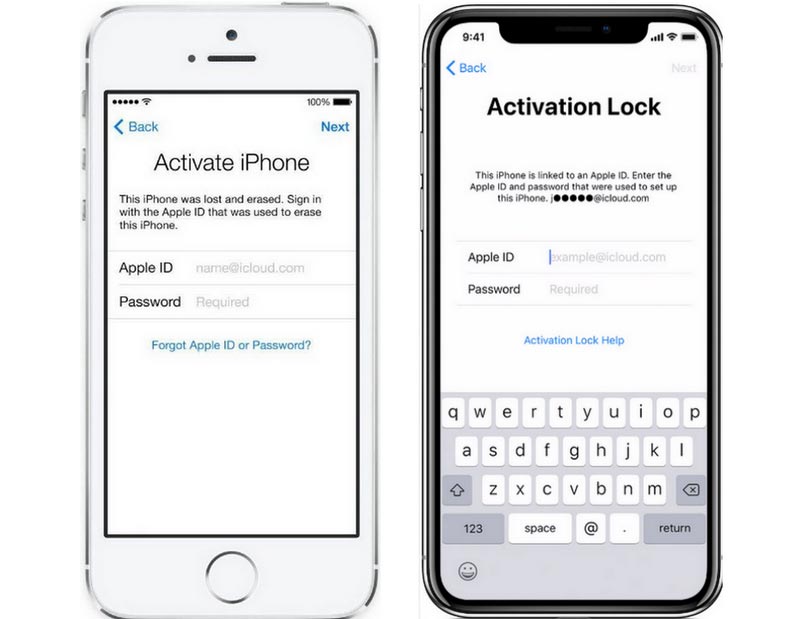
Bölüm #2: Apple Kimliğini Düzeltmek için iOS Unlocker'ı Kullanın Bu iPhone'un Kilidini Açmak İçin Kullanılamıyor
İlk önce en uygun yöntemle başlayalım. Satın aldığınız kullanılmış iPhone'daki Apple kimliğini kaldırmak için size yardımcı olacak profesyonel bir araca ihtiyacınız var. iOS Kilit Açıcı Apple kimliğini herhangi bir iOS cihazından kaldırmak için verimli ve kullanışlı bir yöntemle birlikte gelir.
Önceki sahibi bulmak ve onunla iletişime geçmek zor olabileceğinden, zaman kazanmak için neden cihazdaki Apple kimliğini kaldırmaya gitmiyorsunuz? iOS Unlocker, kullanabileceğiniz ve iPhone'u istediğiniz zaman hazır hale getirebileceğiniz bir Apple Kimliğini Kaldırma özelliğine sahiptir.
İşte iOS Unlocker, Apple Kimliğini Kaldır özelliğinin nasıl kullanılacağına dair eksiksiz kılavuz:
Adım 1: iOS Unlocker'ı Kurun ve Başlatın
İlk olarak, iOS Unlocker yazılımını bilgisayarınıza indirin ve nasıl başarılı bir şekilde kurulacağına dair ekrandaki talimatları izleyin. Yazılımı başlatın ve seçin Apple kimliğini kaldır Menüden.
Adım #2: iPhone'unuzu USB Kablosuyla Bağlayın
Sahip olduktan sonra bağlı iPhone'u USB kablosu aracılığıyla ve zaten tespit edildiyse, Başlama Kilit açma işlemine devam etmek için düğmesine basın.
3. Adım: Uygulamamı Bul'u doğrulayın
Eğer Benim Bul iPhone'da uygulama devre dışı bırakılır, iOS Unlocker yalnızca kilit açma işlemine devam eder, ancak Bul özelliği etkinse, iPhone'daki tüm ayarları sıfırlamanız gerekir.
Açılış Ayarlarseçin Genel, ve dokunun Reset. Seçin Tüm Ayarları Sıfırla ve sıfırlamayı onaylamak için cihaz parolasını girin.
4. Adım: İki Faktörlü Kimlik Doğrulamayı Kontrol Edin
iPhone'unuz, İki faktörlü kimlik doğrulama özelliğinde kayıtlı cihazlara kod gönderecektir. Bu etkinleştirilmemişse, aracılığıyla etkinleştirmeniz gerekir. Ayarlar, dokunun Apple kimliğiseçin Şifreler ve Güvenlik ve İki Faktörlü kimlik doğrulamayı açın.
Keşfet 0000 program ekranında ve onaylayın.
Adım #5: Bellenimi İndirin
Varsayılan şifreyi girdikten sonra, cihazın marka ve modelini doğrulamanız istenecektir. yapmanız gerekeceğinden bu çok önemlidir. indir ve kurmak iOS ürün yazılımı paketi.
iOS Unlocker, son ve iPhone'unuzdaki en uyumlu iOS. İndir'i tıklayın ve bekleyin.
Adım #6: Apple Kimliğini Kaldırın
Ürün yazılımı paketi başarıyla indirildiğinde, mevcut Apple Kimliğini kaldırmak için Kilidi Aç düğmesini tıklayın. İşlemin tamamlanmasını bekleyin.

Bölüm #3: Önceki Sahibiyle İletişime Geçin ve Uzaktan Yardım İsteyin
Herhangi bir şekilde önceki sahibiyle iletişim kurduysanız, Apple kimliği bu iPhone'un kilidini açmak için kullanılamadığında iPhone'daki verileri uzaktan silme ve kayıtlı cihaz listesinden kaldırma konusunda size yardımcı olmalarını isteyebilirsiniz.
Bu işlemin tümü herhangi bir tarayıcı kullanılarak ve yalnızca iCloud hesaplarına giriş yapılarak yapılabilir. İşte tam rehber:
- MyCAD'de yazılım Güncelleme ye git iCloud herhangi bir tarayıcı kullanarak
- iCloud hesaplarıyla oturum açmalarına izin verin
- Tıkla IPhone'u bul bir kez giriş yaptı
- Açılış Tüm Cihazlar ve söz konusu iPhone'u bulun
- Seç Iphone'u temizle tüm verileri silmek için
- tıklamalarına izin vermeyi unutmayın. Hesaptan kaldır düğmesine tıklayın

Şimdi hepiniz iyisiniz. Sahibi bu adımı tamamladıktan sonra, iPhone'u istediğiniz gibi etkinleştirebilir ve kurabilirsiniz.
4. Bölüm: Apple'dan Yardım İsteyin
Bu iPhone'un kilidini açmak için Apple Kimliği kullanılamadığında yapabileceğiniz en kolay yöntem, Apple müşteri hizmetlerini arayın. Bu tür sorguları yönetmek için ustalıkla eğitilmişlerdir. Ancak, Apple Kimliğini kaldırmanıza yardımcı olmak için ihtiyaç duydukları tüm ayrıntıları hazırlamanız gerekir.
Genellikle, satın alma makbuzunun bir kopyasını ürünle birlikte göndermeniz gerekir. IMEI numarası. Bu numara şurada bulunabilir: Ayarlar, Daha sonra genel. Musluk Hakkımızda ve kopya the IMEI numarası.
Bu numarayı almanın başka bir yolu da aramaktır. * # # 06 çevirici üzerinde. Tüm bu ayrıntıları gönderdikten sonra, iPhone'unuzun önceki Apple Kimliğinden kurtulması günler veya bir hafta sürebilir.
Bu yöntemi kullanmaktan endişe duyduğumuz tek şey, Apple kimliğinin kaldırılmasını beklemek için harcanan zamandır.
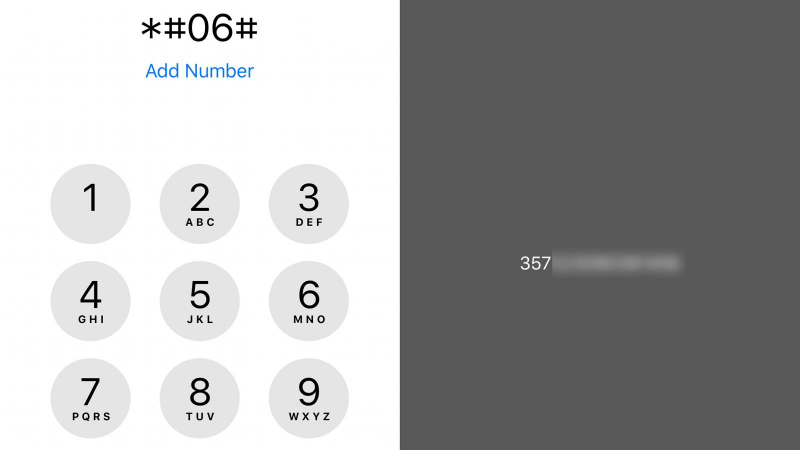
İnsanlar ayrıca okurÖnceki Sahibi Olmadan Aktivasyon Kilidi Nasıl KaldırılırÖnceki Sahibi Olmadan iPhone Aktivasyon Kilidi Bul Nasıl Kaldırılır
5. Bölüm: Özet
almanızın ana nedeni "Apple Kimliği bu iPhone'un kilidini açmak için kullanılamaz " mesajı, cihazda önceden kurulmuş bir hesaptan kaynaklanmaktadır.
Eh, bu hatayı almak hayal kırıklığı yaratabilir, ancak özellikle kullanılmış bir iPhone satın alırken beklenmelidir. Bu nedenle, kullanılmış bir iOS cihazı satın almak istemeniz durumunda yetkili satıcılardan almanızı şiddetle tavsiye ediyoruz. Sattıkları tüm iOS cihazları zaten silinmiş ve önceki sahiplerin verilerinden ve hesaplarından temizlenmiş durumda.
Ancak yine de iOS Unlocker'ı kullanarak bu sorunu çözebilirsiniz. Bu yazılım, iPhone'daki Apple Kimliği ve iCloud hesabı da dahil olmak üzere verileri silmenizi sağlayan bir Apple Kimliğini Kaldırma özelliği içerir. Bu belki de iPhone'u hızlı bir şekilde kullanmanıza yardımcı olabilecek en uygun çözümdür.
Diğer iki yöntem de iyidir ancak önceki sahibiyle iletişime geçmeniz gerektiğinden zaman alacağını düşünüyoruz, ki bu oldukça imkansız olduğunu düşünüyoruz.
Yazan Rosie
Son güncelleme: 2022-01-27